Як вставити номери сторінок в LibreOffice Writer?

Нумерація сторінок є буденною операцією при роботі із великими документами в текстових процесорах. Але зробити це в LibreOffice Writer не так очевидно, як здається.
У MS Word, для вставки номера сторінки достатньо перейти в панелі меню на вкладку вставка і знайти кнопку “Вставити номер сторінки” та обрати потрібний варіант.
Якщо ж скористатися подібним принципом у Writer, то ми отримаємо на місці розташування курсора цифру, яка показуватиме номер поточної сторінки та буде переміщатися із подальшим редагуванням тексту.
Це відбувається через те що вільний офіс, на відміну від “ворда”, більше прив’язаний до роботи зі стилями. Тому логіка чималої кількості дій відмінна від поширеного текстового процесора від Майкрософт.
То ж як правильно вставити номери сторінок в LibreOffice Writer? Для цього є декілька способів.
Вставка нумерації вбудованими засобами Writer
Для того, щоб пронумерувати сторінки спочатку необхідно в структуру документа додати колонтитули. Це робиться через меню “Вставка” — “Верхній/Нижній колонтитул” — “Типовий стиль сторінки”. Далі клацаємо вказівником на відповідному місці колонтитула і через меню “Вставка” — “Номер сторінки”, або “Вставка” — “Поле” — “Номер сторінки” додаємо нумерацію.
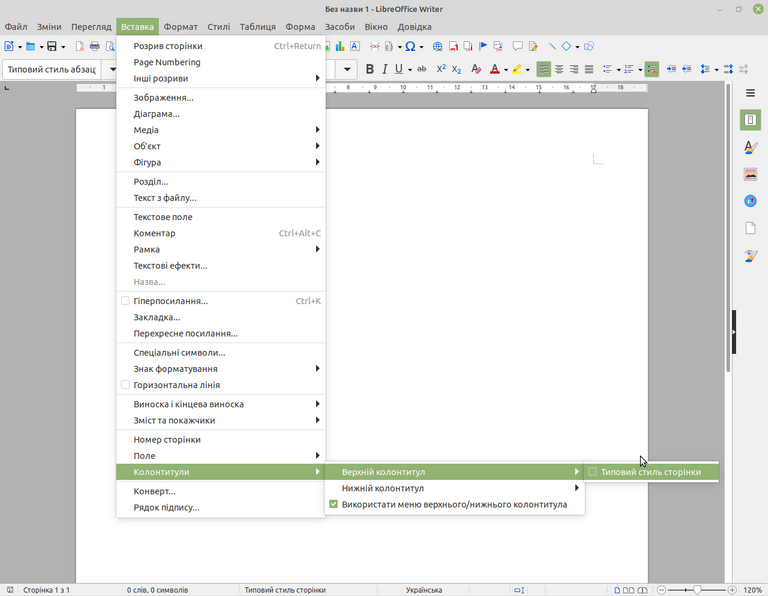
Також пронумерувати сторінки документа можна через меню колонтитулів. При клацанні вказівником миші на місце розташування колонтитула з’явиться кнопка “Верхній (нижній) колонтитул (Типовий стиль сторінки)”. Тиснемо на неї і у меню обираємо пункт “Вставити номер сторінки”
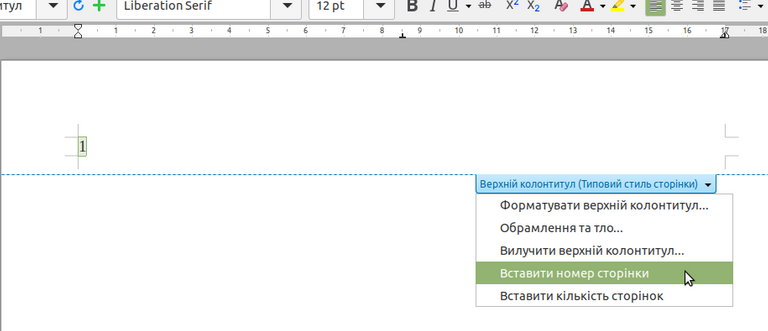
Таким чином всі сторінки файлу отримають нумерацію. Потім, відповідно до вимог оформлення, через верхню панель чи меню стилів редагуємо розмір, вирівнювання, колір на інші параметри.
Для видалення нумерації достатньо видалити доданий раніше колонтитул, при цьому колонтитули, як і нумерація, зникнуть на всіх сторінках. Тому в цьому випадку слід бути обережним.
Щоб прибрати нумерацію на першій, або будь-якій іншій сторінці їй необхідно призначити спеціальний вже вбудований стиль “Перша сторінка”. Який можна обрати на вкладці “Стилі сторінки” у розділі “Стилі” на бічній панелі. Або ж скористатися меню “Формат” — “Титульна сторінка”. При цьому будуть доступні додаткові налаштування такі як можливість обрати для перетворення наявну сторінку чи вставити необхідну кількість нових. Також у даному вікні доступні опції для зсуву нумерації та редагування властивостей стилю.
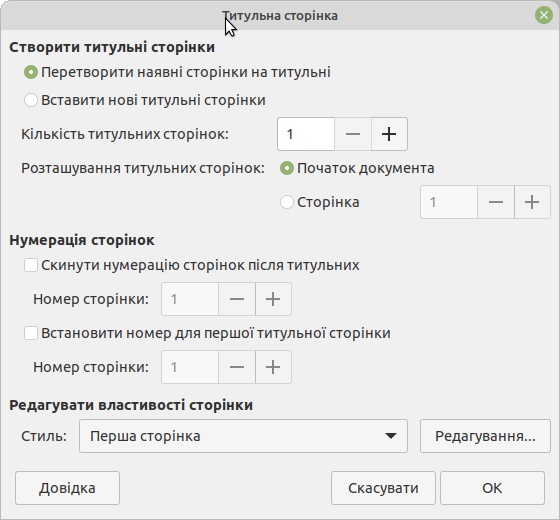
Деякі додаткові налаштування нумерації сторінок в LibreOffice Writer розташовані на вкладці “Сторінка” вікна меню “Формат” — “Стиль сторінки”. Ще обрати тип нумерації та її зсув можна через меню “Вставка” — “Поле” — “Інші поля”
Іноді після всіх правильно зроблених дій на місці де має бути номер сторінки, замість нього з’являється напис “Номер сторінки”. Це легко усунути через вимкнення опції “Назви полів” у меню “Перегляд”. Також, іноді поля нумерації можуть мати затінення, яке візуально виділяє відповідне поле на екрані та зникає при імпорті чи друкування документа. Якщо хочете його вимкнути, то знайдете відповідний пункт “Затінення полів” у тому ж таки меню “Перегляд”.
Нумерація сторінок за допомогою розширень
Однією з переваг open source програм є те, що додати відсутні функції можна за допомогою окремих розширень (плагінів). Для Libre Office створено багато різноманітних розширень, що доповнюють чи полегшують виконання різноманітних дій в офісному пакеті. Їх можна знайти на вебсайті за адресою: https://extensions.libreoffice.org.
Серед них є й розширення для полегшення нумерації сторінок. Воно має назву Page Numbering Addon. Для встановлення необхідно завантажити файл із розширенням .oxt та відкрити його через одну з програм LibreOffice, або через вікно керування розширенням.
Після встановлення у меню “Вставка” з’явиться новий пункт “Page Numbering”. Після натискання на нього вирине вікно із налаштуваннями. Зокрема, додаток дозволяє вибрати тип нумерації, позицію та вирівнювання, шрифт та його розміри, додаткову декорацію у вигляді решітки, дефісів чи дужок та початкові цифри нумерування. Розширення не має української локалізації, але наявна коротка англомовна довідка дає розуміння як його використовувати.
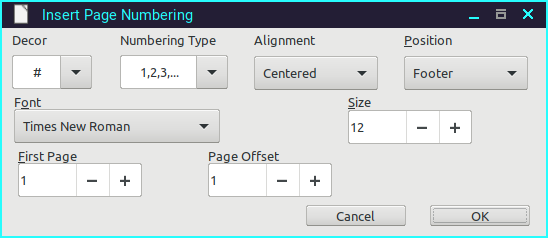
Проте слід врахувати, що Page Numbering Addon давно не оновлювався і працює коректно не на всіх системах та потребує встановлення додаткових пакунків. Наприклад, при спробі запуску його на Linux Mint 21.2 із встановленим за умовчання Libre Office версії 7.3.7 розширення не працює і видає помилки пов’язані із python. Тому краще робити нумерацію через вбудовані можливості Writer.
І на останок є чудова новина. У майбутньому релізі LibreOffice 7.6 Community, що має з’явитися вже у другій половині серпня 2023 року, нарешті з’явитися новий майстер додавання нумерації сторінок, який дозволить зручно і в пару кліків вставляти номери сторінок у верхній чи нижній колонтитул та обирати тип та вирівнювання.
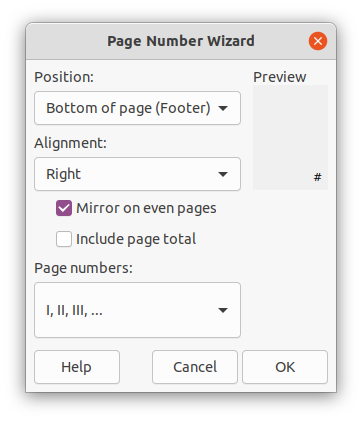
Делегуйте 200 HIVE POWER акаунту @teamukraine та щоденно отримуйте підтримку вашого допису на $4-5.
Детальніше тут:
Гарантована підтримка дописів від Team Ukraine
Congratulations @prolinuxua! You have completed the following achievement on the Hive blockchain And have been rewarded with New badge(s)
Your next target is to reach 700 replies.
You can view your badges on your board and compare yourself to others in the Ranking
If you no longer want to receive notifications, reply to this comment with the word
STOPCheck out our last posts: